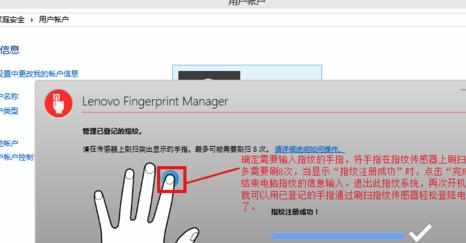笔记本电脑指纹识别功能怎么设置
2017-06-02
很多笔记本电脑有自带指纹识别功能,那如何设置呢?下面是小编为大家介绍笔记本电脑指纹识别功能的设置方法,欢迎大家阅读。
笔记本电脑指纹识别功能的设置方法
1、本文以预装Window8系统的电脑为例,打开电脑,在桌面用鼠标右键点击“计算机”,在打开的下拉菜单最下面找到“属性”,左键点击“属性”进入下一级“系统”菜单。
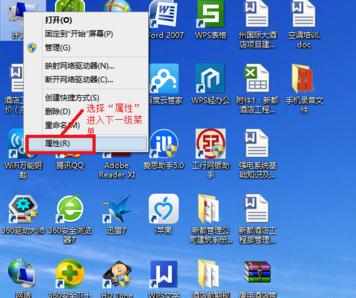
2、在打开的“系统”菜单左上角找到“控制面板主页”选项,鼠标左键点击“控制面板主页”,进入下一级“控制面板”操作菜单。
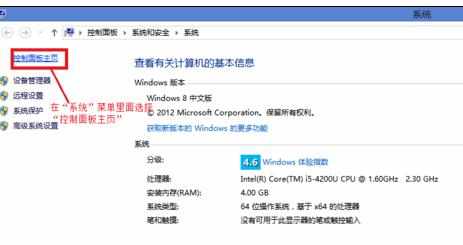
3、在打开的“控制面板”菜单右上角找到“用户帐户和家庭安全”选项,鼠标左键点击“用户帐户和家庭安全”,进入下一级“用户帐户和家庭安全”操作菜单。
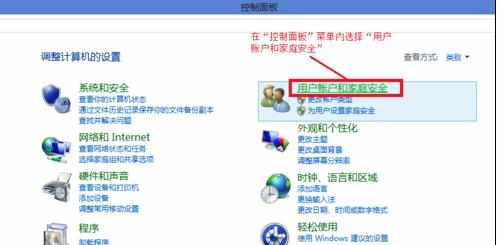
4、在打开的“用户帐户和家庭安全”菜单内找到“用户账户”选项,鼠标左键点击“用户帐户”,进入下一级“用户帐户”操作菜单。
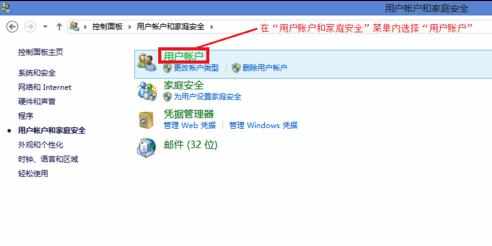
5、在打开的“用户帐户”菜单左下角找到“管理指纹数据”选项,鼠标左键点击“管理指纹数据”打开笔记本电脑指纹管理系统,根据电脑品牌的不同,指纹管理系统登录界面不一定相同,但原理和操作模式相同。
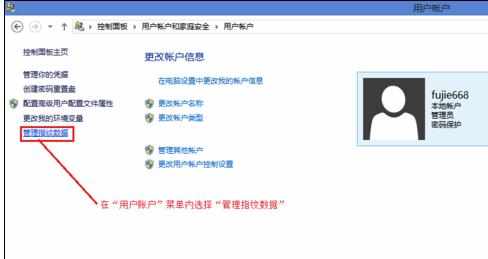
6、如下图就是已打开的电脑指纹管理系统的登录界面,上面有两种登录模式,一种是已经有登记的指纹信息,一种是输入密码,可根据自己电脑的实际情况选择。
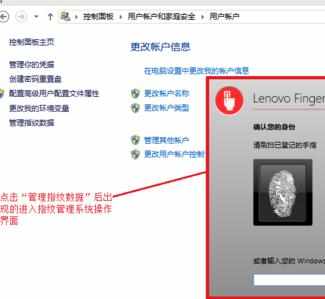
7、本文以输入电脑登录密码为例,输入笔记本电脑的登录密码,输入完成年后,点击右下角的“提交”,待电脑验证无误后,进入笔记本指纹管理系统。
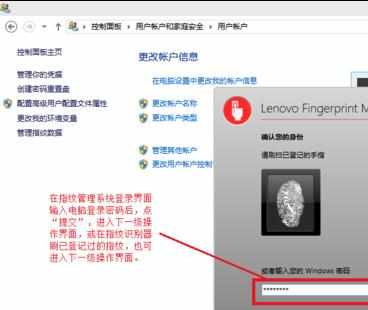
8、进入笔记本指纹管理系统后,如图所示,选择需要录入指纹的手指,将选定的手指指纹向下,手指放平稍用力滑过电脑上的指纹传感器,一次可能不会成功,多刷几次,等指纹注册进度条满以后,会在操作界面右下角显示“完成”,此时手指的指纹信息已经成功地在电脑中注册成功了。退出指纹管理系统,下次开机时就可以刷指纹登录你的笔记本电脑了,你学会了吗?